Presentazione di AnyRecover: uno strumento intuitivo di recupero dati per Windows e Mac
Recupero Dati Eroe / / January 25, 2021
Ultimo aggiornamento il
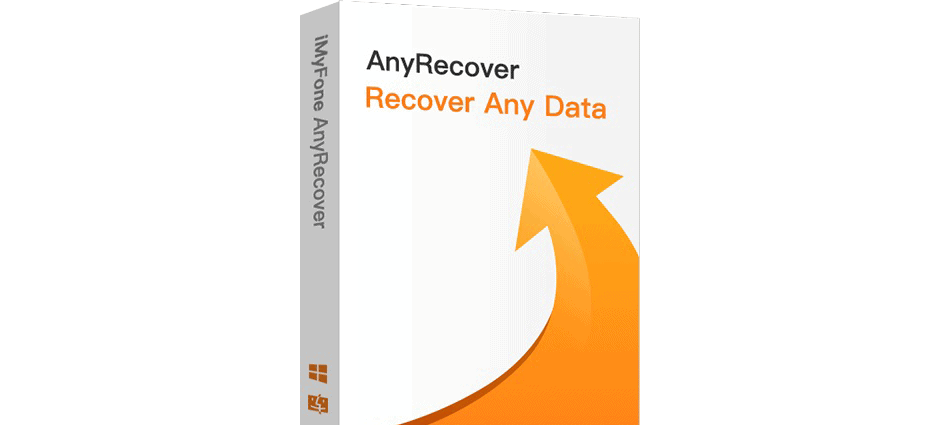
È successo a tutti noi almeno una volta. Abbiamo perso i dati. Che si tratti di un disco rigido, un'unità flash, un lettore musicale o una fotocamera digitale, una perdita di dati può verificarsi quasi ovunque per una serie di motivi. Per recuperare documenti, immagini, video, file audio e altro, AnyRecover è un'ottima scelta per tornare online.
AnyRecover, di iMyFone, è uno strumento di recupero dati moderno e facile da usare disponibile per Windows e Mac. È ricco di funzionalità e supporta tutti i dispositivi che cerchiamo in uno strumento di recupero dati. Mentre esaminiamo lo strumento, ti mostreremo come usarlo, quali funzionalità offre e tutto ciò che devi sapere per recuperare i dati persi.
Dispositivi e tipi di file supportati
Con AnyRecover, puoi recuperare i dati dal tuo computer, disco rigido, disco esterno, SSD, unità USB, scheda micro SD, memory stick, videocamera, fotocamera digitale, lettore musicale, lettore video, unità zip e Di Più.
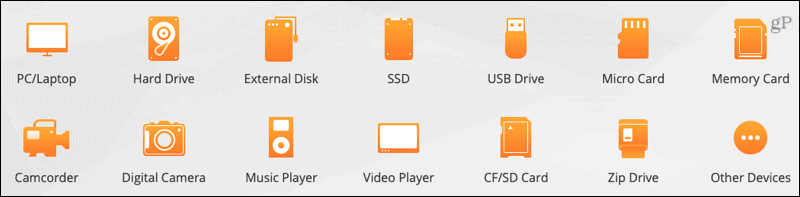
È possibile recuperare oltre 1.000 dei formati di file più comunemente utilizzati per documenti, immagini, video, file audio e archivi. Quindi, se hai un documento DOCX, un'immagine HEIC, un video SWF, un file audio AAC, un archivio ZIP o qualcosa di completamente diverso, AnyRecover può aiutarti a recuperarlo.
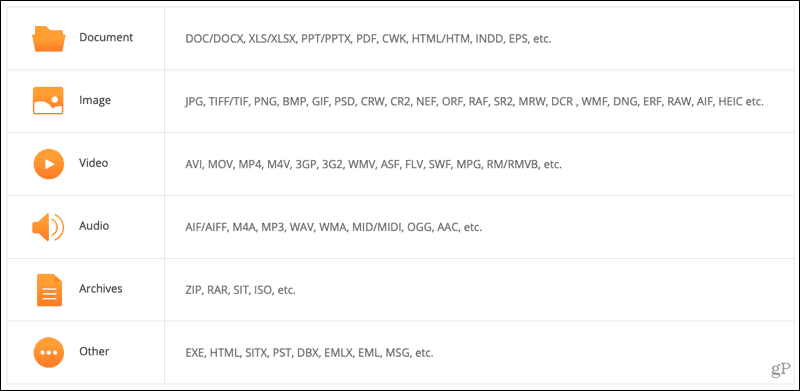
Situazioni coperte di perdita di dati
Probabilmente ti starai chiedendo se puoi recuperare i dati da un errore di partizione, virus informatico, arresto anomalo del sistema o semplice eliminazione di file. La risposta è si! Con AnyRecover, puoi recuperare i dati dai seguenti tipi di scenari.
File eliminati: Dallo svuotamento del cestino, premendo il tasto Canc e utilizzando Maiusc + Canc senza backup.
Operazioni improprie: Spegnendo il dispositivo durante il processo di scrittura, partizionamento improprio o errori e l'impostazione di fabbrica di un dispositivo senza un backup.
Problemi di formato: Dalla formattazione accidentale di un disco o di una scheda di memoria, dalla ricezione di errori di formattazione di supporti o unità e infezione da virus.
Situazioni varie: Causato da interruzioni di corrente, errori della scheda di memoria, arresti anomali del sistema e problemi di installazione del sistema operativo.
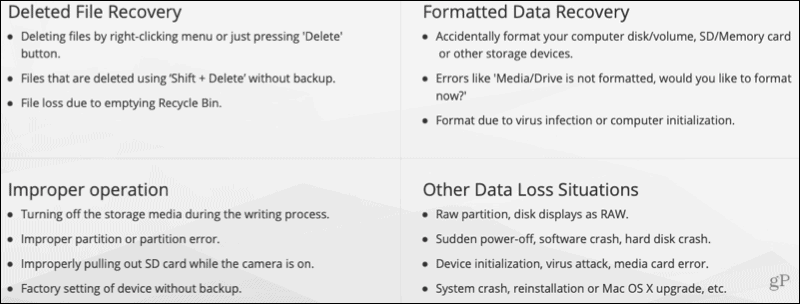
Come utilizzare AnyRecover
Ora che conosci le basi dei dispositivi, i tipi di file e gli scenari di perdita di dati trattati, è il momento di mostrarti quanto sia facile da usare AnyRecover.
Aperto AnyRecover e scegli la posizione contenente i dati che desideri recuperare. Fare clic per espandere una categoria e selezionare un dispositivo o una posizione, se necessario. Clic Inizio.
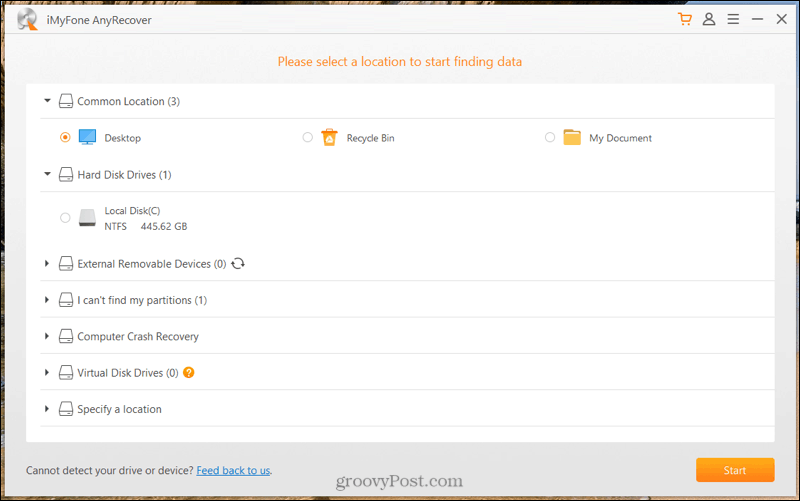
Il programma inizierà una scansione approfondita della posizione dei file. Vedrai l'avanzamento in alto, che richiede solo pochi minuti e puoi metterlo in pausa o interromperlo se necessario. Al termine della scansione, vedrai il numero totale di file trovati.
È quindi possibile fare doppio clic per aprire una cartella o utilizzare il file Tipo di file navigazione sul lato sinistro. Seleziona le caselle per i file che desideri recuperare e fai clic Recuperare.
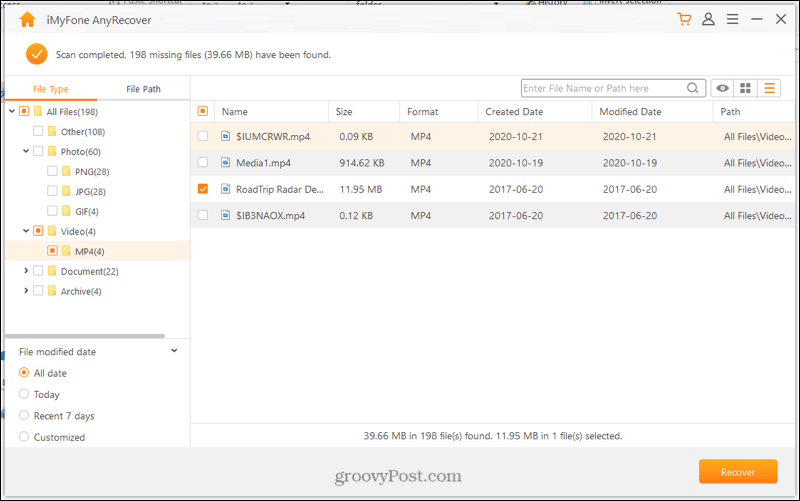
Scegli una posizione in cui salvare i file recuperati e fai clic su ok.
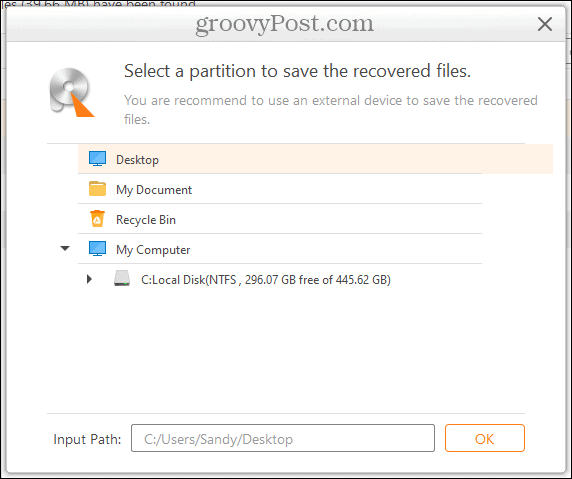
E questo è tutto quello che c'è da fare! Passa alla posizione in cui hai salvato i file recuperati, aprili e senti quel sollievo.
Cerca, ordina, filtra e visualizza in anteprima i file
Sebbene sia possibile recuperare facilmente un file in pochi passaggi, potresti essere alla ricerca di uno in particolare. Con AnyRecover, hai opzioni per cercare, ordinare e filtrare all'interno dello strumento. Quindi, guarda un'anteprima per assicurarti che sia il file che desideri.
Ricerca: Immettere il nome del file, parte di esso o il percorso nel file Ricerca casella e premere il pulsante. Si apre una finestra separata con i risultati e un'opzione per recuperare il file.
Ordinare: Fare clic sull'intestazione di una colonna per ordinare alfabeticamente, cronologicamente o per dimensione.
Filtro: Utilizzare il Data di modifica del file sezione a sinistra per trovare i file per data. Scegli tra Tutte le date, Oggi, Ultimi 7 giorni o Personalizzato. Se scegli Personalizzato, puoi inserire qualsiasi intervallo di date che preferisci.
Anteprima: Fare doppio clic su un file o selezionarlo e fare clic su Anteprima pulsante. Puoi anche premere Recupera direttamente dalla finestra Anteprima.
Puoi anche passare dalla visualizzazione elenco a quella a icone per trovare più velocemente il file che desideri. Questi pulsanti vengono visualizzati in alto a destra della casella di ricerca.
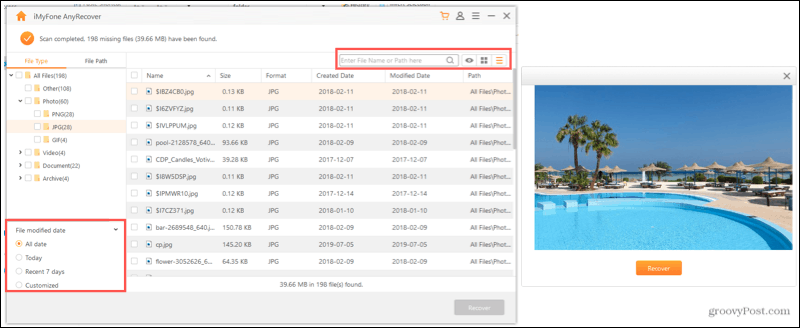
Impostazioni e opzioni varie di AnyRecover
Come puoi vedere, AnyRecover è uno strumento intuitivo di recupero dati. Quindi non devi preoccuparti di un mucchio di impostazioni non necessarie. Ma hai alcune cose che potresti voler controllare.
Clicca il Menù pulsante in alto a destra della finestra AnyRecover. Da lì puoi selezionare la Guida per l'utente, le FAQ o il Supporto tecnico se hai una domanda o hai bisogno di ulteriore aiuto. Puoi anche scegliere tra 10 lingue diverse, controllare gli aggiornamenti dell'applicazione o seguire l'azienda sui social media.
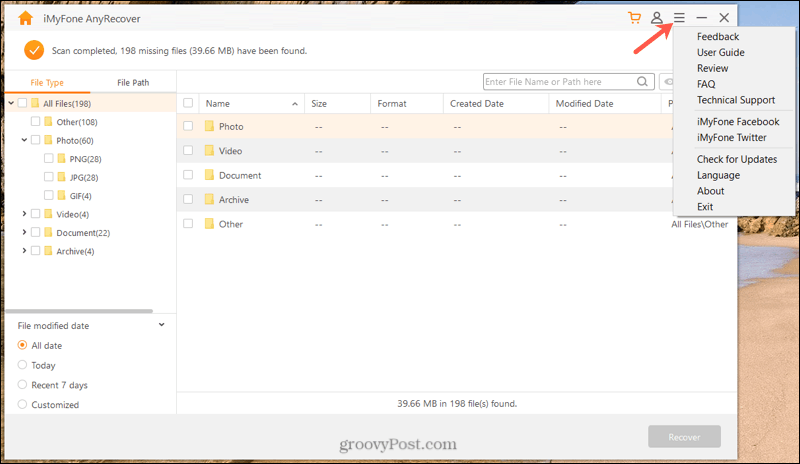
Accanto al pulsante Menu, fai clic su contattoicona per inserire il tuo indirizzo e-mail con licenza e il codice di registrazione dopo il periodo di prova.
Perché scegliere AnyRecover?
Se la facilità d'uso, l'affidabilità e le utili funzionalità non sono sufficienti, AnyRecover offre un gratuito prova! Questa fantastica opzione ti consente di scansionare, visualizzare in anteprima e recuperare un numero limitato di file gratuitamente. Quindi, se non sei sicuro che AnyRecover faccia ciò che afferma, guarda tu stesso e mettilo alla prova.
Dopo il periodo di prova, puoi iscriverti a un piano mensile, annuale o a vita. I prezzi partono da soli $ 49,95 per finestre e $ 59,95 per Mac. Un abbonamento ti offre un ripristino illimitato dei dati, aggiornamenti gratuiti a vita, supporto professionale e una garanzia di rimborso di 30 giorni.
Inoltre, parlando con AnyRecover durante la nostra revisione, hanno confermato che sono disponibili opzioni di licenza flessibili per i clienti aziendali.
Bonus: Il sito Web AnyRecover offre una serie di utili articoli pratici. Hai bisogno di aiuto con un PDF danneggiato, una riparazione di Outlook o un'unità BitLocker? Troverai una vasta selezione di utili tutorial su misura per situazioni di recupero dati comuni e una tantum.
Leggi di più sulla società dietro AnyRecover, la sua storia, le recensioni dei prodotti, la missione e altro ancora.
Essendo un marchio secondario della società high-tech iMyFone, ci siamo distinti nel recupero dei dati con algoritmi avanzati e una ricca esperienza.
Recupero dati continuo e tranquillità con AnyRecover
Non c'è niente come perdere una foto sentimentale, un documento aziendale cruciale o un video inestimabile. Utilizzando AnyRecover, non solo puoi riavere questi tipi di elementi, ma puoi stare tranquillo con uno strumento di salvataggio per future situazioni di perdita di dati.
È come una polizza assicurativa per foto, documenti, video e altri file importanti. Ricorda, non sai mai quando si verificherà un incidente che ti farà perdere dati. Sii preparato con AnyRecover.
Questo articolo è stato sponsorizzato da iMyFone, i creatori di AnyRecover



